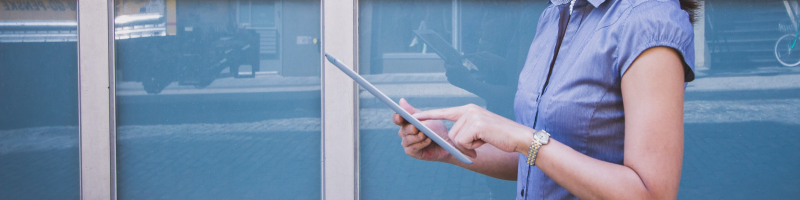
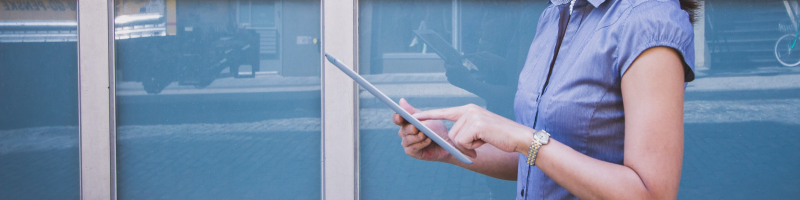
Met de app 'Contacten' worden persoonsgegevens opgeslagen. Gegevens zoals naam, adres, postcode en plaats, email adres, mobiele telefoonnummer, vaste telefoonnummer, verjaardag en nog meer.

Andere apps kunnen deze gegevens lezen. Is er bijvoorbeeld een persoon toegevoegd met een mobiel nummer dan kan die gebeld worden door de persoon op te zoeken en op het telefoontje achter zijn naam te tikken. Het nummer hoeft dus niet meer ingegeven te worden.
Is er van een persoon ook het email adres opgegeven dan kan er een email opgemaakt worden door op het envelopje te tikken achter de naam. De mail app opent dan en het email adres wordt automatisch ingevuld. Op deze manier hoeven er geen telefoonnummers en email adressen meer onthouden te worden.

Open de app 'Contacten'. Tik dan op het icoontje met een poppetje met een plus. (Soms staat er alleen maar een + teken)
Met het toevoegen van een contact hoeven niet alle velden ingevuld te worden maar het is natuurlijk wel zinvol een naam in te geven. In het volgende voorbeeld wordt een naam en mobiel nummer ingevuld.
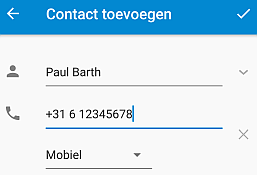
Normaal is een mobiel nummer in de vorm van 06‑12345678. Maar als er vanuit het buitenland gebeld wordt moet hier het landnummer voor (dat is voor Nederland +31) en moet de eerste 0 worden weggelaten. In dit voorbeeld wordt het nummer dan +31 6 12345678.
Het wordt aanbevolen om telefoonnummers altijd door deze +31 voor te laten gaan. Dat werkt dan overal ter wereld. (En natuurlijk ook in Nederland)
Onder het telefoonnummer staat een keuzeveld (Waar in het voorbeeld Mobiel in staat). Dit kan eventueel aangepast worden als het bijvoorbeeld een vast nummer is of een FAX nummer. Dan kan dit veld worden aangepast.

Scroll naar beneden of tik op 'Meer...' om meer velden zichtbaar te maken en in te vullen zoals bijvoorbeeld het email adres of het woonadres. Zijn alle velden ingevuld tik dan op het vinkje rechts bovenaan.

Open de app 'Contacten' en tik op het icoontje van de persoon die moet worden aangepast. Tik vervolgens op het pennetje. (Dat is een teken voor aanpassen)
Pas vervolgens de gegevens aan en sla de veranderingen op door op het vinkje rechtsboven te tikken.
Open de app 'Contacten' en tik op het icoontje van de persoon die moet worden aangepast. Tik vervolgens op de drie stipjes boven elkaar. (Dat is een teken voor menu, soms wordt een menu aangegeven door drie streepjes boven elkaar)

Hierop verschijnt een menu met onder andere de mogelijkheid om het contact te verwijderen. Tik op het woord verwijderen om dit te doen.